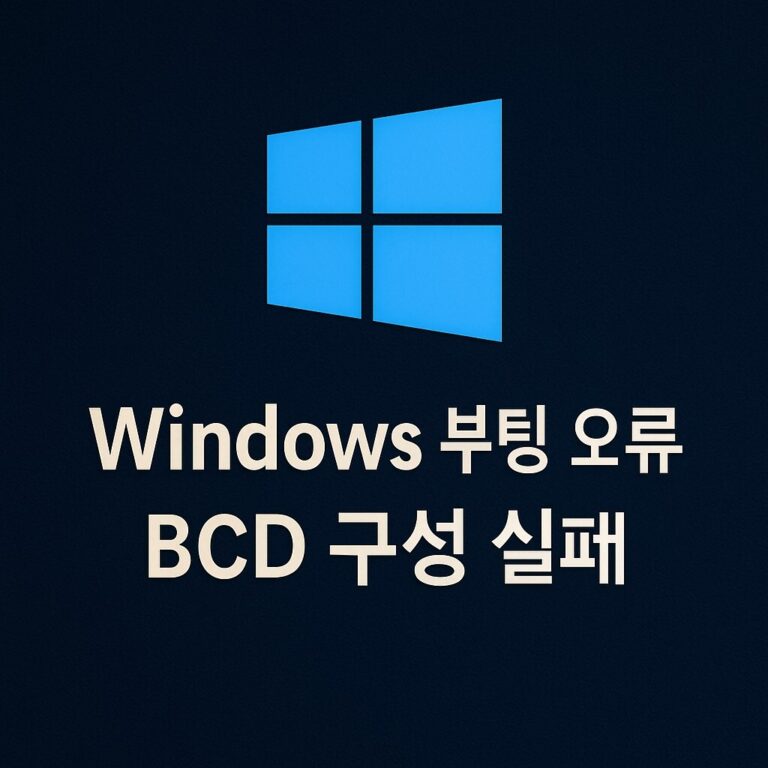WordPress의 이미지 및 미디어 관리 마스터하기

오늘날의 디지털 시대에 이미지와 미디어는 성공적인 온라인 존재의 중요한 구성 요소입니다. 개인 블로그, 전자 상거래 사이트, 기업 웹사이트 등 무엇을 운영하든 효과적인 이미지 및 미디어 관리는 사용자 참여를 크게 향상시키고 사이트의 전체적인 미적 매력을 향상시킬 수 있습니다. 이 글에서는 WordPress의 이미지 및 미디어 관리의 필수 측면을 살펴보고 웹 사이트가 멋지게 보일 뿐만 아니라 효율적으로 작동하도록 하는 실용적인 팁과 솔루션을 제공합니다.
1. 이미지 및 미디어 관리가 중요한 이유
이미지와 미디어 파일은 단순한 장식 요소가 아닙니다. 메시지를 전달하고 SEO를 개선하며 사용자 유지율을 높이는 데 중요한 역할을 합니다. 그러나 적절한 관리 없이 이러한 파일은 웹 사이트 속도를 저하시키고 로딩 속도를 감소시키며 사용자 경험에 부정적인 영향을 미칠 수 있습니다.
효과적인 미디어 관리에는 다음이 포함됩니다.
- 파일 크기 최적화를 통해 빠른 로딩 시간을 보장합니다.
- 미디어 파일 정리를 통해 쉽게 검색하고 관리할 수 있습니다.
- 가시성을 높이기 위해 SEO 모범 사례 보장을 준수합니다.
- 미디어 콘텐츠를 보호하기 위한 보안 조치를 구현합니다.
이러한 측면을 자세히 살펴보겠습니다.
2. 웹용으로 이미지 최적화
웹사이트 소유자가 저지르는 가장 흔한 실수 중 하나는 최적화되지 않은 대용량 이미지를 업로드하는 것입니다. 고해상도 이미지는 인쇄용으로 적합하지만 웹사이트 성능에 해로울 수 있습니다. 이미지를 최적화하는 방법은 다음과 같습니다.
2.1. 올바른 파일 형식 사용
다양한 이미지 형식은 다양한 용도로 사용됩니다.
- JPEG는 사진과 다양한 색상이 포함된 복잡한 이미지에 적합합니다.
- PNG는 로고와 같이 투명도가 필요한 이미지에 더 적합합니다.
- WebP는 품질을 유지하면서 더 나은 압축을 제공하는 최신 형식입니다.
- 올바른 형식을 선택하면 이미지 품질이 향상되고 웹에 최적화됩니다.
2.2. 품질 저하 없이 이미지 압축
TinyPNG 또는 ImageOptim과 같은 도구를 사용하여 이미지를 WordPress에 업로드하기 전에 압축하세요. 또는 업로드 시 이미지를 자동으로 압축하는 Smush 또는 EWWW Image Optimizer와 같은 WordPress 플러그인을 설치할 수 있습니다.
2.3. 올바른 이미지 크기 설정
업로드하기 전에 이미지가 사이트에 표시될 크기에 맞게 크기를 조정하세요. 이렇게 하면 불필요한 대용량 파일을 방지하고 로딩 시간을 줄일 수 있습니다.
3. 미디어 라이브러리 구성
귀하의 웹사이트가 성장함에 따라 귀하의 미디어 라이브러리도 성장할 것입니다. 적절한 정리 시스템이 없으면 올바른 이미지나 미디어 파일을 찾는 것이 번거로운 작업이 될 수 있습니다. 미디어 라이브러리를 정리된 상태로 유지하는 방법은 다음과 같습니다.
3.1. 폴더 또는 카테고리 사용
WordPress는 기본적으로 미디어 라이브러리의 폴더를 지원하지 않지만 미디어 라이브러리 폴더 또는 WP 미디어 폴더와 같은 플러그인을 사용하면 계층 구조를 만들어 파일을 구성하는 데 도움이 될 수 있습니다.
3.2. 명명 규칙
파일에 대해 일관된 명명 규칙을 개발하십시오. ‘IMG_1234.jpg’와 같은 일반적인 이름을 사용하여 이미지를 업로드하는 대신 ‘product-name-front-view.jpg’와 같이 설명이 포함된 이름을 사용하세요. 이는 정리에 도움이 될 뿐만 아니라 SEO도 향상시킵니다.
3.3. 정기적으로 미디어 라이브러리를 정리하세요
정기적으로 미디어 라이브러리를 살펴보고 사용하지 않는 파일을 삭제하십시오. 미디어 클리너와 같은 플러그인을 사용하면 더 이상 사용하지 않는 파일을 식별하고 제거할 수 있습니다.
4. 미디어 파일로 SEO 강화
웹 사이트의 가시성을 높이려면 검색 엔진에 맞게 미디어 파일을 최적화하는 것이 필수적입니다. SEO 모범 사례는 다음과 같습니다.
4.1. 설명적인 파일 이름
앞서 언급한 것처럼 관련 키워드가 포함된 설명이 포함된 파일 이름을 사용하세요. 이는 검색 엔진이 이미지의 내용을 이해하는 데 도움이 됩니다.
4.2. 대체 텍스트 및 설명
항상 이미지에 대체 텍스트를 추가하세요. 대체 텍스트는 검색 엔진 및 화면 판독기에 대한 설명 역할을 합니다. 시각 장애가 있는 사용자가 콘텐츠에 액세스할 수 있도록 하는 동시에 관련 키워드를 포함할 수 있는 좋은 장소입니다.
4.3. 미디어용 XML 사이트맵
Yoast SEO와 같은 SEO 플러그인을 사용하여 XML 사이트맵에 이미지를 포함하세요. 이는 검색 엔진이 이미지를 색인화하고 이미지 검색 결과에서 사이트의 가시성을 높이는 데 도움이 됩니다.
5. 미디어 파일에 대한 보안 조치 구현
특히 다운로드 가능한 콘텐츠나 독점 이미지를 제공하는 경우 미디어 파일을 보호하는 것이 중요합니다. 미디어 파일을 보호하는 몇 가지 방법은 다음과 같습니다.
5.1. 핫링크 비활성화
핫링크는 다른 웹사이트가 귀하의 대역폭을 활용하여 귀하의 이미지에 직접 연결하는 것입니다. 이를 방지하려면 .htaccess 파일에 몇 줄의 코드를 추가하거나 All In One WP Security & Firewall과 같은 플러그인을 사용하여 핫링크를 차단할 수 있습니다.
5.2. 워터마킹
자주 복사되거나 공유되는 이미지의 경우 워터마크 추가를 고려해 보세요. Easy Watermark와 같은 플러그인을 사용하면 업로드 시 이미지에 자동으로 워터마크를 추가할 수 있습니다.
5.3. 안전한 다운로드 파일
eBook과 같은 프리미엄 콘텐츠나 다운로드용 고해상도 이미지를 제공하는 경우 Easy Digital Downloads와 같은 플러그인을 사용하여 이러한 파일을 관리하고 보호하세요. 이렇게 하면 승인된 사용자만 다운로드에 액세스할 수 있습니다.
6. 고급 도구 및 플러그인 활용
WordPress는 이미지 및 미디어 관리를 한 단계 더 발전시킬 수 있는 다양한 플러그인을 제공합니다. 다음은 몇 가지 권장 사항입니다.
- Imagify: 고급 압축 알고리즘으로 이미지를 최적화하는 강력한 도구입니다.
- 썸네일 재생성: 설정에서 크기를 변경한 후 썸네일 크기를 다시 생성할 수 있습니다.
- Envira 갤러리: 다양한 사용자 정의 옵션을 제공하고 완벽하게 반응하는 강력한 갤러리 플러그인입니다.
- FooGallery: 사용하기 쉽고 아름답고 사용자 정의 가능한 갤러리 레이아웃을 제공하는 또 다른 뛰어난 갤러리 플러그인입니다.
7. 인기 있는 이미지 편집 도구 소개
이미지가 세련되고 전문적이며 웹에 최적화되도록 하려면 올바른 이미지 편집 도구를 사용하는 것이 중요합니다. 사진 크기 조정, 압축 또는 향상이 필요한 경우 이러한 도구는 초보자와 전문가 모두에게 적합한 강력한 기능을 제공합니다. 고려해야 할 가장 널리 사용되는 이미지 편집 도구는 다음과 같습니다.
7.1. Adobe Photoshop
Adobe Photoshop은 이미지 편집의 업계 표준으로, 간단한 조정부터 복잡한 이미지 조작까지 모든 작업에 대한 광범위한 기능을 제공합니다. Photoshop을 사용하면 이미지를 자르고, 크기를 조정하고, 수정하고, 다양한 필터와 효과를 적용할 수 있습니다. 유료 도구이기는 하지만 강력한 기능으로 인해 전문가들 사이에서 인기가 높습니다.
주요 기능:
- 상세한 이미지 조작을 위한 고급 편집 도구
- PSD, JPEG, PNG 등을 포함한 다양한 파일 형식 지원
- 광범위한 필터 및 효과 옵션
- 비파괴 편집을 위해 레이어 및 마스크 작업 기능
7.2. GIMP
**GIMP(GNU 이미지 조작 프로그램)**는 Photoshop의 무료 오픈 소스 대안입니다. 사진 수정, 이미지 구성, 이미지 제작 등의 작업을 위한 포괄적인 도구 세트를 제공합니다. 김프는 플러그인과 스크립트를 추가하여 기능을 확장할 수 있어 사용자 정의가 가능합니다.
주요 기능:
- 무료 및 오픈 소스
- 다양한 파일 형식 지원
- 플러그인 지원으로 사용자 정의 가능한 인터페이스
- 레이어 및 필터를 포함한 고급 이미지 조작 도구
7.3. Canva
Canva는 사용자 친화적인 인터페이스로 잘 알려진 웹 기반 디자인 도구로, 초보자와 디자이너가 아닌 사람도 쉽게 사용할 수 있습니다. 다양한 템플릿, 그래픽 및 글꼴을 제공하므로 소셜 미디어 그래픽, 배너 및 기타 시각적 콘텐츠를 빠르게 만드는 데 이상적입니다. Canva에는 자르기, 크기 조정, 필터 적용과 같은 기본적인 사진 편집 도구도 포함되어 있습니다.
주요 기능:
- 미리 만들어진 템플릿을 사용한 드래그 앤 드롭 인터페이스
- 이미지, 아이콘, 글꼴이 포함된 광범위한 라이브러리
- 빠른 조정을 위한 기본 사진 편집 도구
- 무료 버전도 제공되며, 추가 기능을 제공하는 유료 Pro 버전도 있습니다.
7.4. Affinity Photo
Affinity Photo는 Adobe Photoshop을 대체할 수 있는 전문가 수준의 이미지 편집 소프트웨어입니다. 일회성 구매 비용으로 고급 편집 도구를 제공하므로 구독 모델을 선호하지 않는 사람들에게 매력적인 옵션입니다.
주요 기능:
- Photoshop과 유사한 고급 편집 도구
- 구독료 없이 일회성 구매 가능
- RAW 편집, HDR 병합 및 파노라마 스티칭 지원
- 레이어, 마스크 및 조정 레이어와 함께 작동합니다.
7.5. Pixlr
Pixlr은 무료 버전과 프리미엄 버전을 모두 제공하는 클라우드 기반 사진 편집기입니다. 빠른 편집에 적합하며 인터넷이 연결된 모든 기기에서 액세스할 수 있습니다. Pixlr는 자르기, 크기 조정, 필터 적용과 같은 작업을 위한 다양한 도구를 제공하므로 간단한 편집 솔루션이 필요한 사용자에게 이상적입니다.
주요 기능:
- 다운로드가 필요 없는 웹 기반
- 무료 및 유료 버전 사용 가능
- 필수 편집 도구를 갖춘 사용하기 쉬운 인터페이스
- 인터넷이 연결된 모든 기기에서 접속 가능
7.6. Lightroom
Adobe Lightroom은 사진작가를 위해 특별히 설계된 강력한 사진 편집기 및 구성 도구입니다. 이를 통해 전문가 수준의 편집을 수행하고, 대규모 이미지 라이브러리를 관리하고, 여러 장치에서 편집 내용을 동기화할 수 있습니다. Lightroom의 비파괴 편집 기능을 사용하면 광범위한 조정이 가능하면서도 원본 이미지는 그대로 유지됩니다.
주요 기능:
- 비파괴 도구를 사용한 고급 사진 편집
- 대규모 사진 라이브러리를 관리하고 정리하는 데 탁월합니다.
- 모바일 및 데스크톱 편집을 위해 여러 장치에서 동기화됩니다.
- 빠른 편집을 위한 사전 설정 및 필터
8. 올바른 도구를 선택하는 방법
이미지 편집 도구를 선택할 때는 구체적인 요구 사항, 예산, 전문 지식 수준을 고려하세요. 이미지를 세부적으로 제어해야 하는 고급 사용자에게는 Photoshop 또는 Affinity Photo가 가장 좋은 옵션이 될 수 있습니다. 초보자와 일반 사용자는 Canva나 Pixlr을 더 쉽게 사용할 수 있습니다. 선택에 관계없이 이러한 각 도구는 WordPress 웹 사이트의 시각적 매력과 성능을 향상시키는 이미지를 만들고 최적화하는 데 도움이 될 수 있습니다. 이러한 인기 있는 이미지 편집 도구를 도입하고 사용하면 웹 사이트의 이미지가 항상 고품질이고 최적화되며 사이트 요구 사항에 맞게 조정될 수 있습니다.
9. 온라인 이미지 라이브러리 추천
이미지 관리를 위해 온라인 이미지 라이브러리를 활용하는 것은 매우 효율적이에요! 이미지 라이브러리를 통해 이미지를 저장, 관리, 공유할 수 있어요. 그중에서도 높은 품질의 이미지를 제공하고 사용자 친화적인 환경을 제공하는 몇 가지 추천 온라인 이미지 라이브러리가 있어요.
9.1. Unsplash
Unsplash는 무료로 고품질의 이미지를 제공하는 사이트로 유명해요. 수백만 장의 사진이 무료로 제공되며, 다양한 주제와 스타일의 이미지를 찾을 수 있어요. 또한, 이미지 다운로드에 제한이 없어 편리하게 활용할 수 있어요.
9.2. Shutterstock
Shutterstock는 유료 이미지 라이브러리로, 상업적인 목적으로 사용할 수 있는 다양한 이미지를 제공해요. 뛰어난 해상도와 다양한 카테고리의 이미지를 제공하여 프로젝트에 적합한 이미지를 쉽게 찾을 수 있어요.
9.3. Adobe Stock
Adobe Stock는 전문적인 이미지 라이브러리로, Adobe 제품과 연동되어 사용할 수 있어요. 다양한 디자인 요소와 템플릿을 제공하여 디자인 작업을 보다 손쉽게 할 수 있어요.
9.4. Pexels
Pexels는 고품질의 무료 이미지를 제공하는 사이트로, 상업적인 용도로도 사용할 수 있어요. 다양한 주제와 스타일의 이미지를 제공하며, 라이센스 문제를 신경 쓰지 않고 이미지를 자유롭게 활용할 수 있어요.
이렇게 다양한 온라인 이미지 라이브러리를 활용하면 프로젝트나 컨텐츠 제작에 필요한 이미지를 손쉽게 얻을 수 있어요. 각각의 라이브러리는 특징과 장단점이 있으니, 자신에게 맞는 라이브러리를 선택하여 활용해보세요!
10. 미디어 관리를 위한 유용한 팁 및 기술
미디어 관리를 위한 유용한 팁과 기술을 알려드릴게요! 미디어 관리는 온라인 콘텐츠를 효율적으로 관리하고 활용하는 데 매우 중요한 요소입니다. 이를 위해 몇 가지 유용한 팁과 기술을 소개해 드릴게요.
10.1. 미디어 파일의 명칭 설정
먼저, 미디어 파일의 명칭을 명확하고 일관되게 지정하는 것이 중요해요. 파일명에는 키워드를 활용하여 검색 엔진 최적화(SEO)에 도움을 줄 수 있답니다. 예를 들어, “파일명.jpg”보다는 “설명적인-키워드-파일명.jpg”와 같이 구체적으로 작성하는 것이 좋아요.
10.2. 이미지 파일 용량 최적화
또한, 이미지 파일의 용량을 최적화하여 웹페이지의 로딩 속도를 향상시킬 수 있어요. 이미지 편집 도구를 사용하여 파일 크기를 줄이거나 이미지 포맷을 변경함으로써 웹사이트의 성능을 향상시킬 수 있어요. JPEG, PNG, GIF와 같은 다양한 이미지 포맷을 활용하여 최적의 성능을 얻을 수 있답니다.
10.3 온라인 이미지 라이브러리 활용
또한, 온라인 이미지 라이브러리를 활용하면 프로젝트에 필요한 다양한 이미지를 쉽게 찾아 사용할 수 있어요. 무료 또는 유료 이미지 라이브러리를 활용하여 저작권에 문제가 없는 이미지를 다운로드 받을 수 있으며, 창의적인 콘텐츠를 제작할 수 있어요.
10.4. 클라우드 스토리지 활용
미디어 관리를 위한 유용한 팁 중 하나는 클라우드 스토리지를 활용하는 것이에요. 클라우드 스토리지 서비스를 이용하면 파일을 안전하게 보관하고 언제 어디서나 접근할 수 있어요. 또한, 파일을 쉽게 공유하고 협업 할 수 있어 효율적인 업무 환경을 조성할 수 있답니다.
10.5. 정기적인 백업
마지막으로, 미디어 관리를 위한 유용한 팁은 정기적인 백업을 하는 것이에요. 소중한 미디어 파일을 보호하기 위해 정기적으로 백업을 하고 안전한 저장소에 보관하는 것이 중요해요. 데이터 손실을 예방하고 업무 효율성을 높이기 위해 백업 프로세스를 자동화하는 것도 좋은 방법이에요.
효과적인 이미지 및 미디어 관리는 성공적인 WordPress 웹사이트 운영의 초석입니다. 이미지를 최적화하고, 미디어 라이브러리를 구성하고, SEO를 강화하고, 파일을 보호함으로써 웹 사이트가 시각적으로 멋지게 보일 뿐만 아니라 최상의 성능을 발휘하도록 보장할 수 있습니다. 이러한 관행은 더 빠른 로드 시간, 더 나은 검색 엔진 순위, 더 매력적인 사용자 경험에 기여합니다. 초보자이든 노련한 WordPress 사용자이든 이러한 전략을 구현하면 깨끗하고 효율적이며 전문적인 온라인 존재를 유지하는 데 도움이 됩니다. 잘 관리되는 미디어 라이브러리는 단지 미적인 측면만 중요한 것이 아닙니다. 사이트의 전반적인 성능을 향상시키면서 방문자를 위한 원활한 경험을 제공하는 것입니다. 따라서 시간을 내어 이미지와 미디어를 신중하게 관리하면 웹사이트에서 이점을 얻을 수 있습니다.
FAQ
Q1. 내 WordPress 사이트에서 이미지 최적화가 중요한 이유는 무엇입니까?
A1: 이미지 최적화는 품질 저하 없이 파일 크기를 줄여 페이지 로드 시간을 단축하는 데 도움이 되므로 매우 중요합니다. 이는 사용자 경험을 향상시키고 이탈률을 줄이며 검색 엔진 순위에 긍정적인 영향을 미칩니다. 또한 최적화된 이미지는 대역폭을 덜 소비하므로 호스팅 비용을 절약할 수 있습니다.
Q2. 내 웹사이트에는 어떤 이미지 형식을 사용해야 합니까?
A2: 최상의 이미지 형식은 콘텐츠에 따라 다릅니다.
- JPEG는 색상이 다양한 사진과 이미지에 적합합니다.
- PNG는 로고와 같이 투명성이 필요한 이미지에 가장 적합합니다.
- WebP는 품질 손실을 최소화하면서 뛰어난 압축 기능을 제공하므로 테마와 플러그인에서 지원하는 경우 전반적으로 좋은 선택이 됩니다.
Q3. 품질 저하 없이 이미지를 압축하려면 어떻게 해야 합니까?
A3: TinyPNG 또는 ImageOptim과 같은 온라인 도구를 사용하여 이미지를 WordPress에 업로드하기 전에 수동으로 압축할 수 있습니다. 또는 Smush 또는 EWWW Image Optimizer와 같은 WordPress 플러그인을 사용하면 이미지를 미디어 라이브러리에 업로드할 때 이미지를 자동으로 압축할 수 있습니다.
Q4. WordPress 미디어 라이브러리를 어떻게 정리할 수 있나요?
A4: 미디어 라이브러리를 정리된 상태로 유지하려면:
- 미디어 라이브러리 폴더 또는 WP 미디어 폴더와 같은 플러그인을 사용하여 폴더 구조를 만듭니다.
- 모든 파일에 대해 일관된 명명 규칙을 구현하십시오.
- 미디어 클리너와 같은 도구를 사용하여 사용하지 않거나 중복된 파일을 정기적으로 삭제하세요.
Q5. 대체 텍스트란 무엇이며 왜 중요한가요?
A5: 대체 텍스트(Alternative Text)는 이미지를 표시할 수 없는 경우 나타나는 이미지에 대한 간략한 설명입니다. 이는 화면 판독기가 시각 장애가 있는 사용자에게 이미지를 설명할 수 있도록 하는 접근성에 필수적입니다. 대체 텍스트는 또한 검색 엔진이 이미지의 내용을 이해하는 데 도움이 되어 SEO를 향상시킵니다.
Q6. 다른 웹사이트에서 내 이미지를 허가 없이 사용하는 것을 어떻게 방지할 수 있나요?
A6: 다음을 통해 이미지의 무단 사용을 방지할 수 있습니다.
- .htaccess 파일을 통해 핫링크를 비활성화하거나 올인원 WP 보안 및 방화벽과 같은 플러그인을 사용합니다.
- Easy Watermark와 같은 플러그인을 사용하여 이미지에 워터마크를 추가합니다.
- 핫링크 보호 기능이 있는 CDN을 사용합니다.
Q7. 웹사이트의 이미지 크기를 변경하면 어떻게 해야 하나요?
A7: WordPress 설정에서 이미지 크기를 변경하는 경우 새 크기에 맞게 축소판을 다시 생성해야 합니다. 썸네일 재생성 플러그인을 사용하면 이 작업을 쉽게 수행하여 모든 이미지가 사이트에 올바르게 표시되도록 할 수 있습니다.
Q8. 내 웹사이트에서 갤러리를 사용하는 모범 사례는 무엇입니까?
A8:갤러리를 사용하는 경우:
- 이미지가 모든 기기에서 잘 표시되도록 하려면 Envira Gallery 또는 FooGallery와 같은 반응형 갤러리 플러그인을 선택하세요.
- 빠른 로드 시간을 유지하려면 업로드하기 전에 모든 이미지를 최적화하세요.
- 갤러리를 체계적이고 최소한으로 유지하고 양보다 질에 중점을 두어 사용자에게 부담을 주지 않도록 하세요.
Q9. 내 사이트에서 다운로드 가능한 미디어 파일을 어떻게 보호할 수 있나요?
A9: 다운로드 가능한 미디어 파일을 보호하려면:
- 프리미엄 콘텐츠에 대한 액세스를 관리하고 제한하려면 Easy Digital Downloads와 같은 플러그인을 사용하세요.
- 이미지의 무결성을 보호하려면 워터마크를 추가하는 것이 좋습니다.
- 미디어 폴더에 대한 무단 액세스를 방지하려면 .htaccess 파일을 통한 디렉토리 검색을 비활성화하세요.
Q10. 내 이미지의 SEO를 어떻게 개선할 수 있나요?
A10: 이미지의 SEO를 향상하려면:
- 이미지를 업로드하기 전에 설명적이고 키워드가 풍부한 파일 이름을 사용하세요.
- 이미지를 정확하게 설명하고 관련 키워드를 포함하는 대체 텍스트를 항상 포함하세요.
- Yoast SEO와 같은 SEO 플러그인을 사용하여 이미지가 XML 사이트맵에 포함되어 있는지 확인하세요.